
toimistoautomaatio-ohjelmat ovat välttämättömiä tietokoneille. Koska käyttäjille tarjotaan kaikkialla maailmassa monia työkaluja, niitä käytetään eri tarkoituksiin, mutta pääasiassa hallinnollisiin tarkoituksiin. Yksi niistä olisi tehdä indikaattorisemafori Exceliin päivämäärillä.
Paras Microsoft-ohjelma
On olemassa koko universaalisuus toimistoautomaatio-ohjelmat kaiken tyyppisille käyttöjärjestelmille tarkoitetut tietokoneet, mutta ne, jotka komentavat käytetyimpien luettelon, kuuluvat Microsoft Office -pakettiin.
Excel-työkalut
Microsoft Excel on luultavasti yksi monimutkaisimmista käytettävistä ohjelmista koko Microsoft Office -sarjasta. Jotkut sen työkalut edellyttävät tietojenkäsittelytieteen tuntemusta, ja muut vaihtoehdot eivät välttämättä ole yhtä monimutkaisia, vaikka niitä on vaikea löytää.
Mitä voit oppia tänään?
Tässä yhteydessä sinulla on mahdollisuus käyttää tiettyä, houkuttelevaa ja mielenkiintoista työkalua laskentataulukoihisi. Kyse on … liikennevalosta!
Ei, se ei ole vitsi. Excelin avulla voit jäsentää liikennevalon osoittamaan eri elementtien tila vihreän, keltaisen ja punaisen värin perusteella. Se on erittäin hyödyllinen, kun on kyse tuotteiden viimeisten käyttöpäivien ilmoittamisesta, mutta voit mukauttaa sitä tarpeidesi mukaan.
Ilmaisimen liikennevalo Excelissä
No, on aika alkaa. Ensinnäkin on selvitettävä, että tässä tapauksessa tuotteen vanhentumispäiviä käytetään tämän harjoituksen suorittamiseen. Seuraavien Excel-kaavojen avulla on suositeltavaa, että sinulla on taulukko, joka sisältää:
- Nykyinen päivämäärä, käytä kaavaa = TODAY ().
- Varoituspäivät (kirjoita päivien lukumäärä, jolloin haluat ilmoituksen tuotteen vanhentumisesta).
- Tuote (haluamasi).
- Viimeinen voimassaolopäivä (voit sijoittaa sen sinulle sopivaksi).
- Kunto.
- Päiviä myöhässä.
- Varoitus.
Aika värjätä se
Kun kaikki on jäsennelty, on aika aloittaa antaa muodon tälle erityiselle ja silmiinpistävälle liikennevalolle. Voit tehdä tämän noudattamalla seuraavia ohjeita:
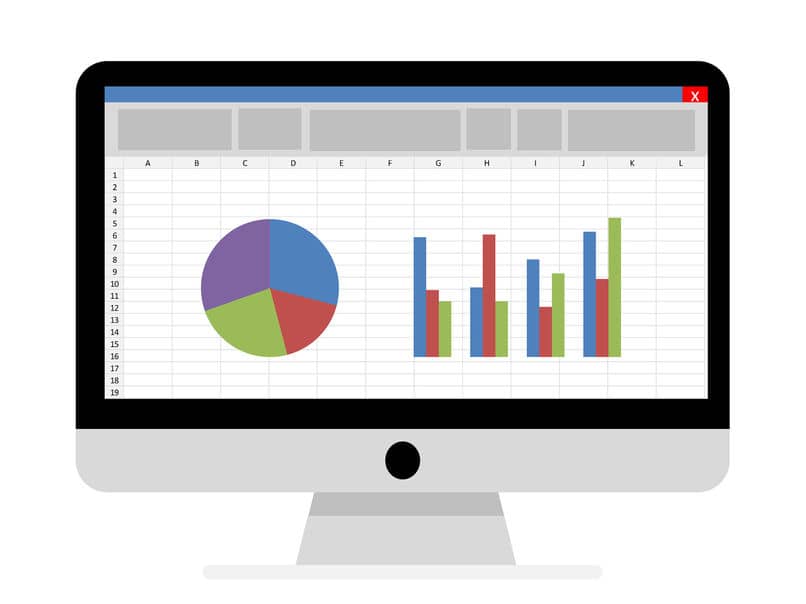
- Etsi itsesi ensimmäisen tuotteen tai tuotteen Tila-solusta.
- Napsauta Excel-valintanauhan ”Kaavat” -välilehteä, napsauta ”Logiikka” ja lopuksi ”KYLLÄ” -vaihtoehtoa.
- ”Logical_test” -osioon sijoitat: C5 (ensimmäisen tuotteen viimeinen käyttöpäivä)
- ”Valor_si_verdadero” -kenttään sijoitat ”EXPIRED”
- Kohdassa ”Value_if_false” sijoitat muutaman välilyönnillä erotetun lainauksen (ts. ””).
- Napsauta Hyväksy ja jatka vetääksesi tai kopioimalla ja liittämällä kaava muihin soluihin.
- Klikkaa ”Ehdollinen muoto”,” Korosta solusäännöt ”,” Sisältää tekstiä ”.
- Kirjoita sana ”EXPIRED” ja jatka muokatun muodon määrittämiseen fontin ja taustavärin, tässä tapauksessa punaisen, osoittamiseksi, että tuote on jo vanhentunut.
Keltainen, ilmoittaa vanhentuneista päivistä
Kun on solut, jotka osoittavat, että tuote on vanhentunut punaisella värillä täytettyjen solujen vuoksi, on aika alustaa muut solut. Voit tehdä tämän seuraavasti:
- Syötä ”Päivä myöhässä” seuraava kaava: = A2-C5, jotta voit näyttää tuotteen myöhästyneet päivät.
- Ennen kuin painatTulla sisään”, Sävy” A2 ”ja paina F4.
- Kopioi ja liitä kaava muihin ruutuihin.
- Määritä keltainen väri näille soluille toistamalla ehdollinen muotoilu.
Vihreä, vanhentumisvaroitus!
Liikennevalojen loppuun saattamiseksi on tärkeää tietää, milloin jotkut tuotteet ovat vanhenemassa. Joten tässä osiossa suoritat seuraavat toimet:
- Toista seuraava toimenpide: ”Muoto”,” Logiikka ”,” KYLLÄ ”.
- ”Logical_Test” -kenttään laitat: E5 (päivät vanhentuneet) = -C2 (hälytyspäivät, sävy C2 ja paina F4).
- Päällä ”Arvo_tosi_tosi”Sijoitat:” SEURAAVA VOITTAVA ”.
- Suorita jälleen ehdollinen muotoilutoiminto, jotta voit määrittää kirjaimen värin ja vihreän laatikon taustan.
Älykäs! Sinulla on jo liikennevalosi
Nyt osaat tehdä indikaattorisemaforin Excelissä päivämäärillä. Tällä tavoin yllätät kaikki tietosi ja uskomattomat Excel-kaaviot tämän tärkeän harjoituksen ansiosta, joka auttaa sinua hallita paitsi tuotteita, myös erilaisia toimintoja.